Das Blechwerkzeug Biegen hat eine ähnliche Funktion wie Fläche aufspalten. Es dient zum Erstellen von Biegungen in einem flachen oder abgewickelten Blechteil. Die Biegung kann entlang einem Skizzenelement auf der Blechfläche, senkrecht zu einer Kante oder zwischen zwei Punkten erfolgen.
Es können mehrere Biegelinien entlang einer Oberfläche platziert werden. In Arbeit befindliche Biegungen, die noch nicht gebogen (umgedreht) wurden, bleiben deaktiviert, wenn eine oder mehrere zusätzliche Biegelinien entlang der Blechoberfläche platziert werden.

Entlang einer Linie biegen
-
Auf der Registerkarte "Blech" im Menü "Erstellen" auf das Werkzeug
 Biegen klicken.
Biegen klicken.Die Option Biegung erstellen im Fensterbereich "Biegeoptionen" ist aktiviert.
-
(Optional) Folgende Werte im Fensterbereich "Biegeoptionen" ändern:
-
Biegewinkel: Der Winkel der Biegung.
Wenn eine Kante ausgewählt wird, um einen Biegewinkel zu erstellen, werden Änderungen an der Option "Biegewinkel" unmittelbar in die Ziehgriffe der Kante übernommen.
-
Biegeradius: Der Innenradius der Biegung.
-
Wenn Biegetabelle auf ein Teil angewendet wird, wird Biegeradius in Werkzeugradius geändert, und verfügbare Radiuswerte aus der Tabelle können mithilfe einer Dropdown-Liste eingegeben werden.
-
-
Breite des Stempels: Die Breite des Stempels. Mit dieser Option wird zu einer Dropdown-Liste mit verfügbaren Breitewerten umgeschaltet, wenn eine Biegetabelle auf das Teil angewendet wird.
-
Verkürzungswert: Wert, der zum Berechnen der abgewickelten Länge der Biegung verwendet wird.
-
Biegeverkürzung: Wert, der zum Berechnen der abgewickelten Länge der Biegung verwendet wird.
-
-
Auf ein Skizzenelement auf der Blechfläche klicken. Die Biegung erfolgt unabhängig von der Länge des Skizzenelements über die gesamte Länge der Fläche.
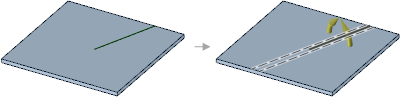
-
Auf die Werkzeughilfe Abschließen klicken, um die Biegung zu erstellen.
Biegerichtung umkehren
Auf die Biegelinie klicken, um zwischen einer Biegung aufwärts und abwärts zu wechseln.
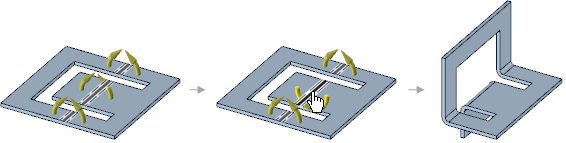
Biegesegmente entfernen
Wenn auf ein Biegesegment geklickt wird, bis sich die Farbe der Biegelinie in Rot ändert, wird das Segment aus der Biegung entfernt.
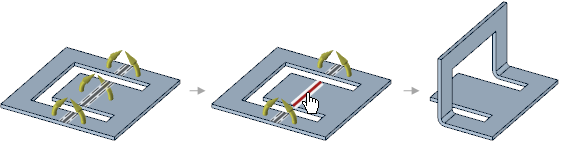
Die gestrichelten Linien an beiden Seiten der Biegelinie zeigen den Bereich des Verkürzungswerts basierend auf dem standardmäßig festgelegten Radius oder dem durch den Benutzer im Optionsbereich geänderten Radius an.
Bei Bedarf kann mit der rechten Maustaste auf eine leere Stelle im Grafikfenster geklickt werden, während eine Werkzeughilfe aktiv ist, um die Biegelinie zu löschen und die Werkzeughilfe Schneidenden Punkt auswählen zu aktivieren.
Werkzeughilfen
|
Schneidenden Punkt auswählen: Auf einen Punkt auf einer Kante klicken, um eine Biegung zu erstellen, die rechtwinklig zu der Kante an dem Punkt ausgerichtet ist. Die Tab-Taste drücken, um einen Wert für den Prozentsatz oder den Abstand von der Biegung zum Endpunkt entlang der Kante einzugeben. |
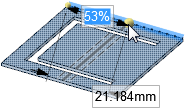 |
|
Zwei schneidende Punkte auswählen: Auf einen Punkt auf einer Kante und einen Punkt auf einer anderen Kante klicken, um eine Biegung zwischen den Punkten zu erstellen. Die Verlängerung der Linie zur zweiten Kante wird in einer Vorschau angezeigt, bevor darauf geklickt wird. Die Tab-Taste drücken, um einen Wert für den Prozentsatz oder den Abstand von der Biegung zum Endpunkt entlang der Kante einzugeben. |
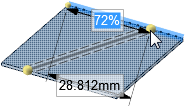 |
|
Ankerpunkt auswählen: Die Fläche auswählen, die beim Biegen des Körpers fixiert bleiben soll: |
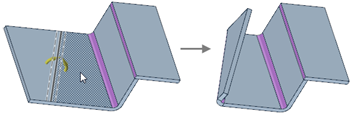 |
|
Kurven auswählen: Kurven zum Einhüllen von Biegungen auswählen. |
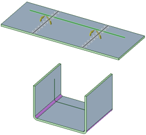 |
- Eine Biegung auswählen.
- Den Wert für Biegeschritte im Abschnitt "Blech" des Fensterbereichs "Eigenschaften" ändern.
Das Hinzufügen von Biegeschritten führt zu einer gestuften Biegung. Hierbei wird der Bediener bzw. die Maschine angewiesen, einen großen Radius durch einzelne Schläge und nicht durch gleichmäßiges Rollen zu erzeugen. Die Biegung wird mit einem spitzen Werkzeug erstellt. Dadurch entstehen dicht nebeneinanderliegende harte Biegekanten, die zusammen eine große Biegung bilden.
Zum Anzeigen der Eigenschaften für die Biegeschritte und die Biegebemaßung in einem abgewickelten Blechteil die Sichtbarkeit in den Layern "Biegungen" und "Biegebemaßungen" im Fensterbereich Layer oder im Menü "Stil" auf der Registerkarte "Anzeige" aktivieren.

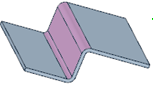
- Auf die Werkzeughilfe
 "Biegen" im Menü "Erstellen" auf der Registerkarte "Blech" klicken.
"Biegen" im Menü "Erstellen" auf der Registerkarte "Blech" klicken. - Im Fensterbereich "Biegeoptionen" die Option
 Absetzkante erstellen auswählen.
Absetzkante erstellen auswählen. - (Optional) Folgende Werte im Fensterbereich "Biegeoptionen" ändern:
- Biegewinkel: der Winkel für beide Biegungen der Absetzkante
- Biegeradius: der innere Radius für beide Biegungen der Absetzkante
- Höhe der Absetzkante: die Abmessung zwischen dem oberen Rand des Blechs beim Eintritt in die untere Biegung und dem oberen Rand des Blechs beim Austritt aus der oberen Biegung.
-
Verkürzungswert: Wert, der zum Berechnen der abgewickelten Länge der Absetzkante verwendet wird.
-
Biegeverkürzung: Wert, der zum Berechnen der abgewickelten Länge der Absetzkante verwendet wird.
- Mit der Werkzeughilfe Schneidenden Punkt auswählen oder Zwei schneidende Punkte auswählen die untere Biegung der Absetzkante erstellen.
- Zur Auswahl der zweiten Biegung für die Absetzkante klicken. Diese wird beim Bewegen des Mauszeigers über die Blechoberfläche als Vorschau angezeigt wird, wie nachfolgend dargestellt.
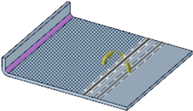
Bei Bedarf kann auf eine leere Stelle im Grafikfenster geklickt werden, um die Auswahl aufzuheben und die Werkzeughilfe Schneidenden Punkt auswählen zu aktivieren.
-
Mit der Werkzeughilfe Ankerpunkt auswählen die Fläche auswählen, die fixiert bleiben soll, wenn der Rest des Körpers zum Erstellen der Absetzkante gebogen wird.
- Auf die Werkzeughilfe Abschließen klicken, um die Absetzkante zu erstellen.
Die Wandungen zwischen Absetzkanten können verschoben werden.
 Absetzkante aus bestehenden Biegungen erstellen
Absetzkante aus bestehenden Biegungen erstellen
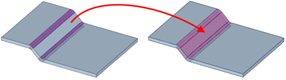
- Zwei Biegungen auswählen, zwischen denen eine Fläche liegt.
- Mit der rechten Maustaste klicken und im Kontextmenü "Absetzkante aus Biegungen erstellen" auswählen.
Die Fläche zwischen den beiden Biegungen wird der Absetzkante hinzugefügt. Die Hervorhebungsfarbe ändert sich, um die Absetzkante zu kennzeichnen.
 Absetzkante in unabhängige Biegungen zurücksetzen
Absetzkante in unabhängige Biegungen zurücksetzen
Mit der rechten Maustaste auf die Absetzkante klicken und im Kontextmenü Absetzkante auflösen auswählen.
Die unabhängigen Biegungen bleiben weiterhin ausgewählt. Wenn die Biegungen wieder eine Absetzkante bilden sollen, mit der rechten Maustaste klicken und Absetzkante aus Biegungen erstellen auswählen.
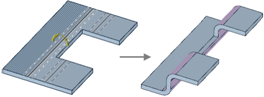
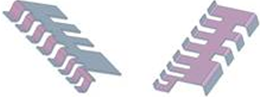
Mit dem Werkzeug "Biegen" erstellte Absetzkanten.
 Eine Sicke mit dem Werkzeug "Biegen" erstellen
Eine Sicke mit dem Werkzeug "Biegen" erstellen
- Auf die Werkzeughilfe
 "Biegen" im Menü "Erstellen" auf der Registerkarte "Blech" klicken.
"Biegen" im Menü "Erstellen" auf der Registerkarte "Blech" klicken. - Im Fensterbereich "Biegeoptionen" die Option
 Sicke erstellen auswählen.
Sicke erstellen auswählen. - (Optional) Folgende Werte im Fensterbereich "Biegeoptionen" ändern:
- Sickenradius: Der Radius bzw. die Höhe der Sicke. Der Mindestsickenradius beträgt 0,25xT (Blechdicke).
- Rundungsradius: Radius der Rundung an der Basisfläche der Sicke, die die Oberfläche schneidet.
- Auf eine Kurve auf der Blechfläche klicken oder eine Werkzeughilfe auswählen und basierend auf der verwendeten Werkzeughilfe Biegungspunkte auswählen.
- Auf die Werkzeughilfe
 Biegen klicken, um die Sicke zu erstellen.
Biegen klicken, um die Sicke zu erstellen.
Eine Sicke kann auch mit dem Werkzeug Sicke erstellt werden.
Werkzeughilfen
|
|
Die Werkzeughilfe Schneidenden Punkt auswählen ist standardmäßig aktiviert. Diese Werkzeughilfe erstellt eine Biegung, die an der ausgewählten Stelle rechtwinklig zur Kante ist. |
|
|
Mit der Werkzeughilfe Zwei schneidende Punkte auswählen kann ein Punkt auf einer Kante und ein Punkt auf einer anderen Kante ausgewählt werden, um eine Biegung zwischen den Punkten zu erstellen. |
|
|
Mit der Werkzeughilfe Ankerpunkt auswählen kann die Fläche ausgewählt werden, die beim Biegen des Körpers fixiert bleibt. |
|
|
Auf die Werkzeughilfe Abschließen klicken, um die Biegung zu erstellen. |
Biegeoptionen
|
|
Mit der Option Biegung erstellen wird eine Blechfläche entlang einer Linie gebogen. |
|
|
Mit der Option Absetzkante erstellen wird eine Absetzkante erstellt. |
|
|
Mit der Option Sicke erstellen wird eine Sicke entlang einer Kurve auf einer Fläche erstellt. |







 Alles ausklappen
Alles ausklappen

